Barre d'outils: Tableau à extraire
Barre d'outils : Tableau à extraire
Outils pour extraire un tableau ( au format XLS, XLSX, ODS...) d'un fichier DXF ou DWG, selon un mode semi automatique.
Les outils disponibles
 Tracer le tableau à extraire
Tracer le tableau à extraire
Permet de délimiter le tableau à extraire ( Uniquement sur l'aperçu XRS ). Un 1er clic commence le tableau. un 2ème le termine.
 Astuce: Délimiter le tableau environ 1mm " plus grand " que le tableau du schéma. L'analyse automatique fonctionnera alors au mieux.
Astuce: Délimiter le tableau environ 1mm " plus grand " que le tableau du schéma. L'analyse automatique fonctionnera alors au mieux.
 Modifier le tableau à extraire
Modifier le tableau à extraire
Permet de modifier ( déplacer ) le cadre ou les lignes intérieures du tableau.
Pour une bonne extraction, il faut que le tableau tracé colle au tableau du schéma ( = superposition + même nombre de lignes et de colonnes ).
Si l'analyse automatique ne convient pas, il est possible de modifier manuellement ( Déplacer le cadre et/ou les lignes intérieures ).
Il est aussi possible de saisir directement le nombre de colonnes et/ou de lignes.
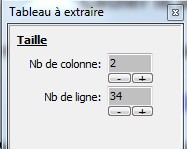
Saisie manuelle
 Extraire le tableau tracé
Extraire le tableau tracé
Le tableau tracé est alors sauvé au format XLS, XLSX, ODS ou CSV.
 Cacher le tableau
Cacher le tableau
Permet de cacher le tableau tracé.
Le mode opératoire
WinRelaisExpert ne peut délimiter ( trouver ) seul le tableau à extraire. Il peut y avoir plusieurs tableaux sur le même folio.
De plus, la taille des colonnes et des lignes peut ne pas être identique sur tout le tableau.
1 - Tracer le tableau à extraire ( Environ 1 mm autour du tableau du schéma ).
2 - Si l'analyse automatique ne convient pas: Modifier manuellement.
Si l'analyse automatique convient: OK.
3 - Sauver le tableau.
Exemple
Soit à extraire le tableau de gauche du fichier suivant ( extrait d'une nomenclature ).
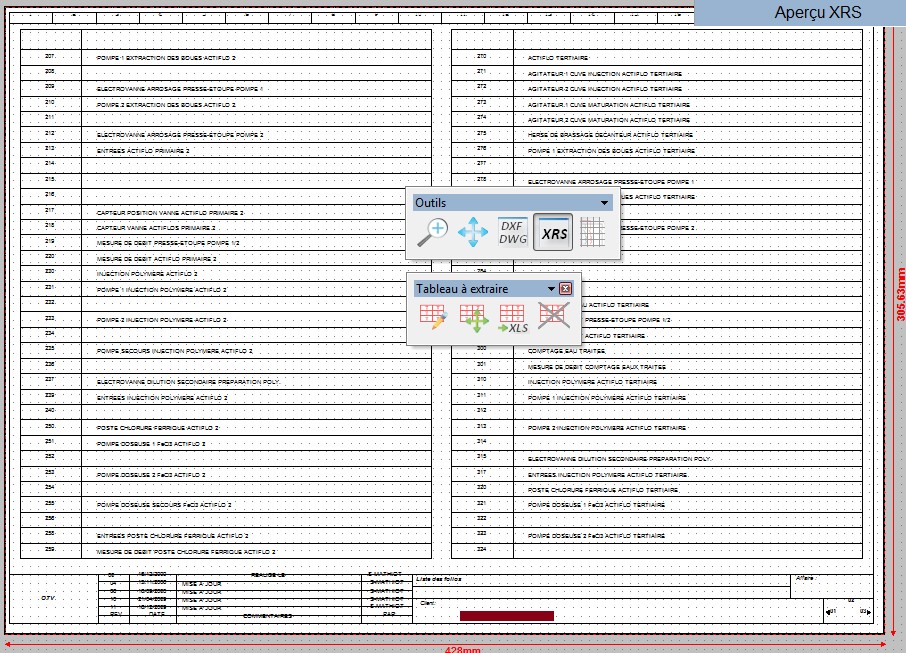
Le folio complet
La tableau est tracé manuellement: Cadre en rouge épais ( à environ 1 mm autour du tableau du schéma ).
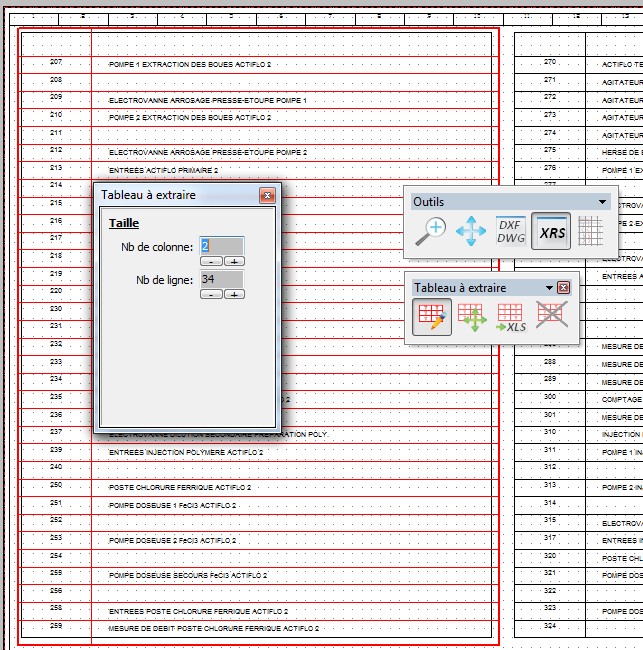
Le tableau tracé, après analyse automatique
Ici, l'analyse automatique a fonctionné: WinRelais à bien trouvé 2 colonnes et 34 lignes: Les contours intérieurs sont donc placés automatiquement.
Le tableau tracé est donc directement extrait :
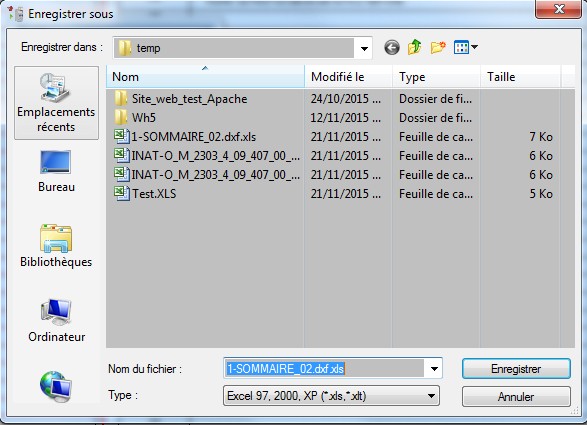
Dialogue Enregistrer sous
Et au final, le fichier XLS est ouvert dans Excel ( selon option ).
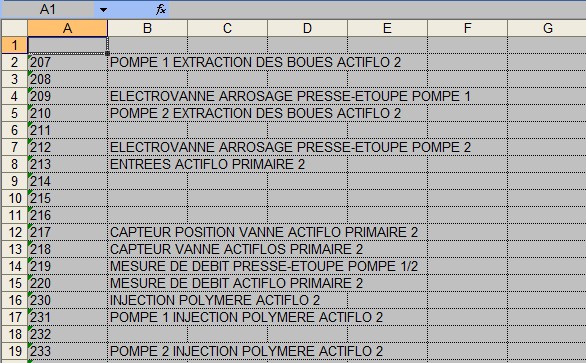
La fichier XLS dans Excel (tm)